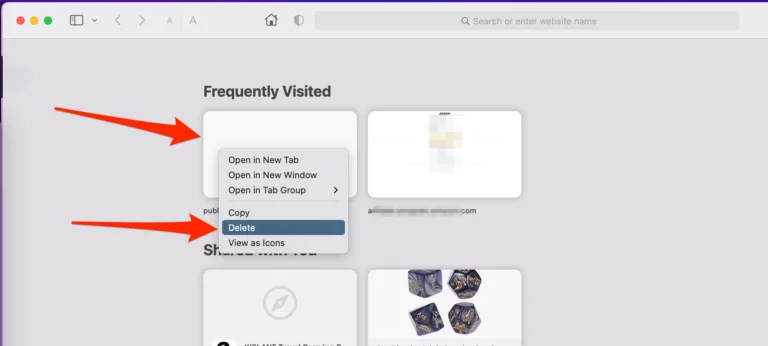Как изменить шрифт и цвет экрана блокировки iPhone в iOS 17
Если вам нравится персонализация, думаю, вам уже понравились впечатляющие настройки экрана блокировки в iOS 17. Последняя версия iOS, оснащенная множеством красиво оформленных обоев, шрифтов, цветов и привлекательных виджетов, позволяет придать экрану блокировки желаемую элегантность и изюминку. В этом кратком руководстве я покажу вам, как изменить шрифт и цвет экрана блокировки iPhone в iOS 17. Итак, следуйте инструкциям, если хотите получить максимальную отдачу от этой супер крутой функции!
Как настроить шрифт и цвет экрана блокировки iPhone в iOS 17
Возможность настройки шрифта и цвета пока находится в стадии разработки. Вот почему не многие люди знают об этом. Однако для этого вряд ли потребуется одно или два нажатия.
Шаг 1. Чтобы начать, разблокируйте свой iPhone с помощью Face ID или Touch ID.
Шаг 2. После разблокировки устройства нажмите и удерживайте экран блокировки, чтобы открыть галерею обоев.
Шаг 3. При необходимости проведите пальцем влево или вправо, чтобы найти обои, которые вы хотите настроить.
Шаг 4. Далее нажмите на значок Настроить кнопка внизу обоев.
Шаг 5. Далее нажмите на время чтения чтобы отобразить окно шрифтов и цветов.
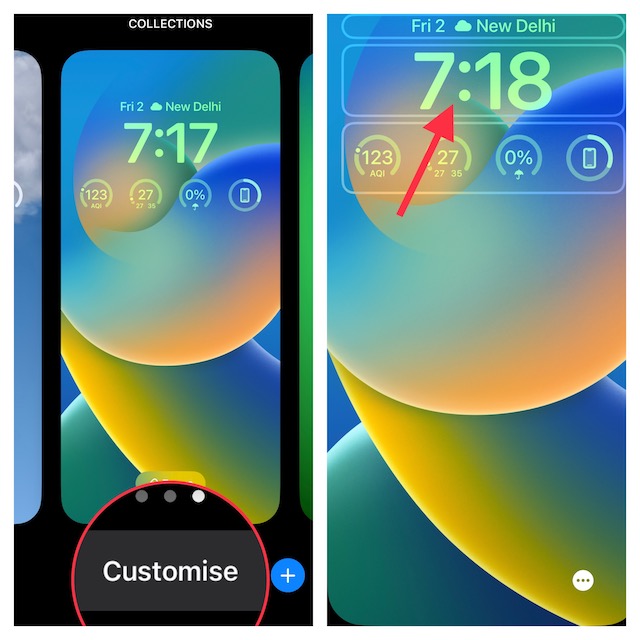
Шаг 6. Теперь выберите предпочтительный шрифт из доступных вариантов. Для большей персонализации коснитесь маленького значка глобуса и выберите «Арабский», «Арабский индийский», или шрифт Деванагари.
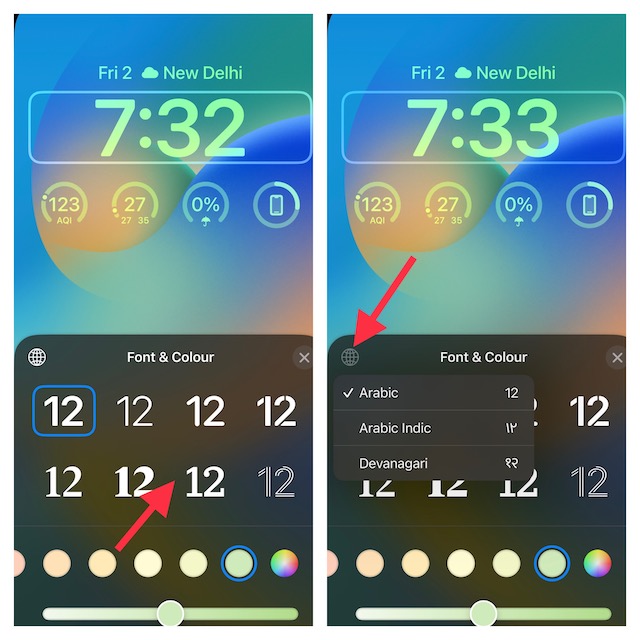
Шаг 7. Чтобы выбрать цвет, просто нажмите на нужный цветовой кружок. Вы можете использовать ползунок цвета внизу, чтобы точно настроить цвет.
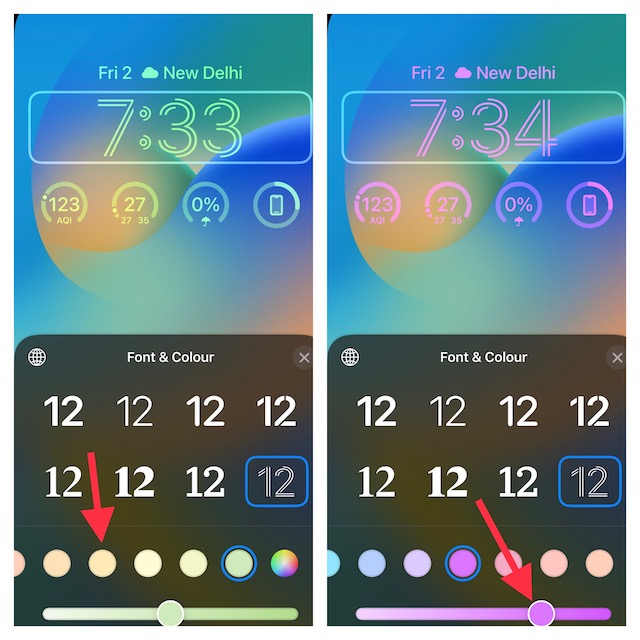
Кроме того, имеется цветовая палитра, позволяющая регулировать цвет с расширенным контролем.

Шаг 8. После того, как вы разработали шрифт и цвет экрана блокировки iPhone, нажмите кнопку «X», чтобы удалить окно шрифта и цвета.
Шаг 8. Наконец, нажмите Сделанный в правом верхнем углу экрана, а затем выберите установку в качестве обоев или настройку главного экрана отдельно. Если вы хотите сразу же начать использовать обои экрана блокировки, коснитесь обоев в галерее, чтобы активировать их.

Для получения дополнительной помощи посмотрите это видео:
Заворачивать…
Вот оно! Итак, это быстрые шаги по настройке шрифта и цвета экрана блокировки. Есть ли у вас вопросы, связанные с этой функцией? Если да, обязательно поделитесь этим в разделе комментариев ниже.
Читать далее: Как оптимизировать режим действия для съемки при слабом освещении на iPhone 14